以SlidingMenu开源项目为例
去github上搜索SlidingMenu,找到自己喜欢的download到本地。
将download下来的压缩包解压,把解压出来的library重命名,我命名为SlidingMenu_library,然后将SlidingMenu_library拷贝到Android Studio的工作空间(AndroidStudioProjects目录下)。
- 这是解压后的文件夹目录
- 这是AndroidStudioProjects目录
3.打开Android Studio,新建一个工程,名字叫Demo, 点击 File –> New –> Import Moudle,然后点击出现的页面的上的省略号,选择SlidingMenu_library,点击Finish。之后Android Studio会报错,不过不要紧,下一步我们就来处理这些错误。
4.将视图切换为Project目录结构
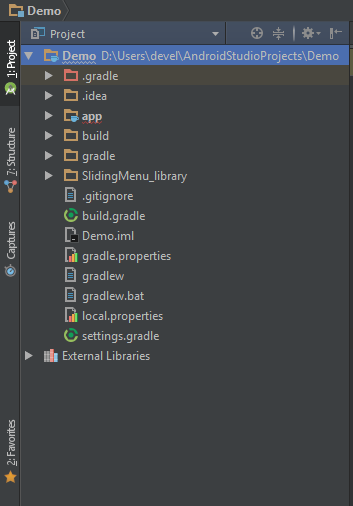
打开根目下的build.gradle,app目录下的build.gradle和SlidingMenu_library目录下的build.gradle。
这是根目下的build.gradle:
这是app目录下的build.gradle:
这是SlidingMenu_library目录下的build.gradle:
6.修改gradle版本
将SlidingMenu_library目录下的build.gradle中的
dependencies {
classpath 'com.android.tools.build:gradle:0.4.+'
}修改为根目下的build.gradle中的
dependencies {
classpath 'com.android.tools.build:gradle:2.2.2'
}7.修改Sdk版本
将SlidingMenu_library目录下的build.gradle中的
compileSdkVersion 17
buildToolsVersion "17.0.0"修改为app目录下的build.gradle中的
compileSdkVersion 25
buildToolsVersion "24.0.3"将SlidingMenu_library目录下的build.gradle中的
defaultConfig {
minSdkVersion 7
targetSdkVersion 16
}修改为app目录下的build.gradle中的
minSdkVersion 18
targetSdkVersion 258.添加依赖,点击 File–>Project Structure,之后选择Dependencies
然后点击右侧绿色的+,选择Module Dependency,会出现下图
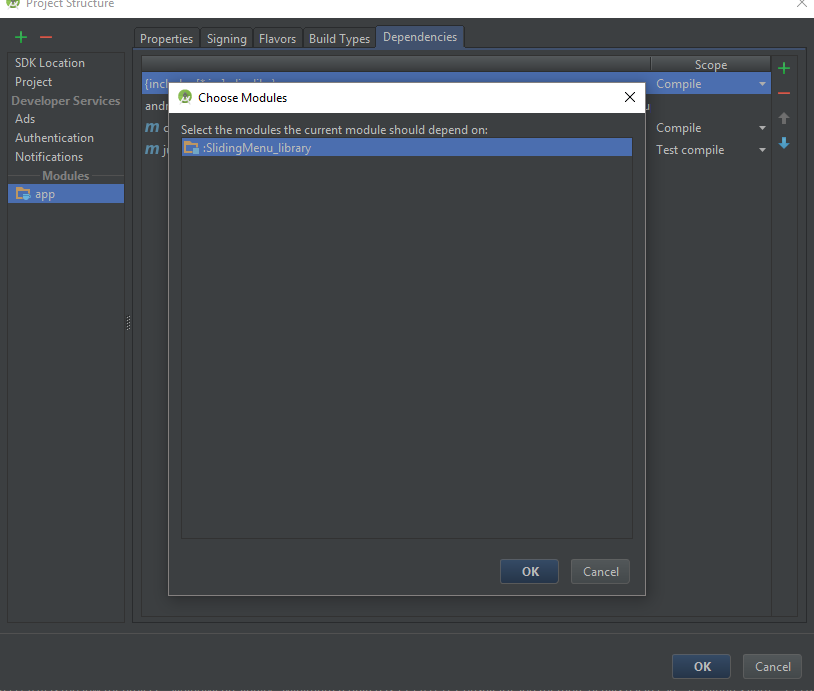
点击OK,就完成了。
9.这一步为简单的使用开源项目:
将MainActivity继承自SlidingFragmentActivity,之后Android Studio会有提示信息,将protected修改为public就可以了,然后就可以使用这个库里面的各种方法了,如下图








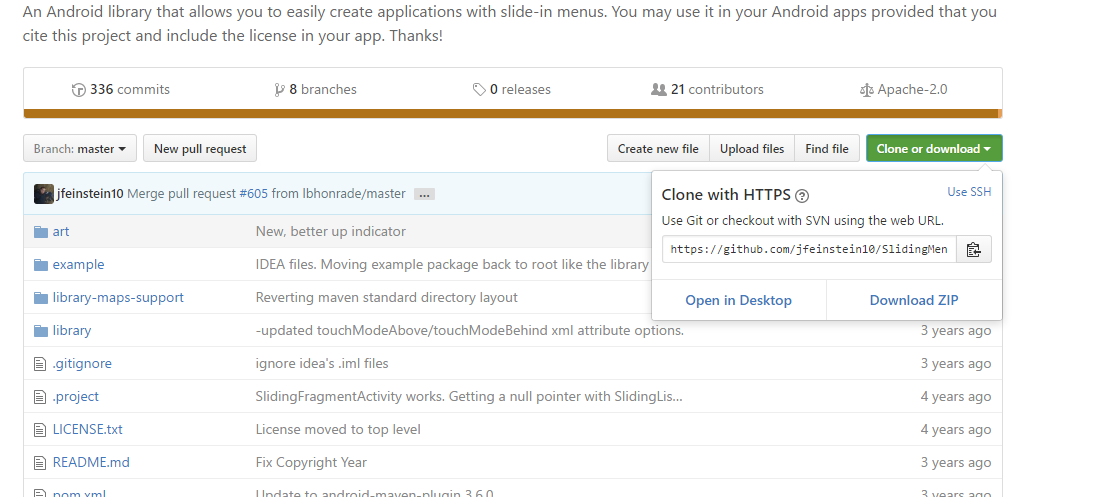
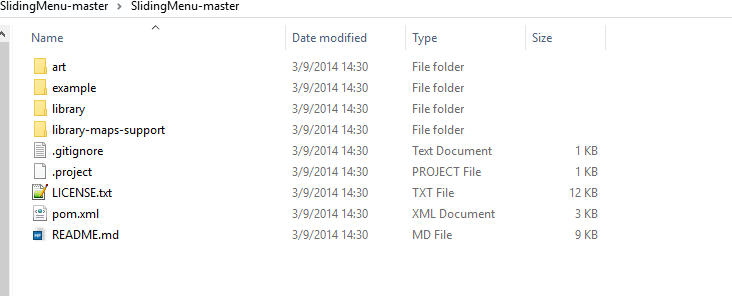
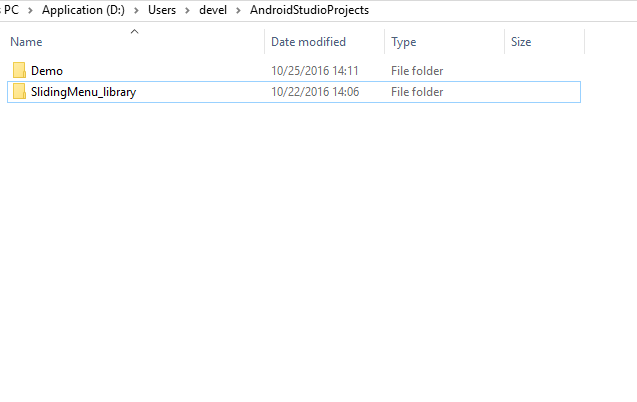
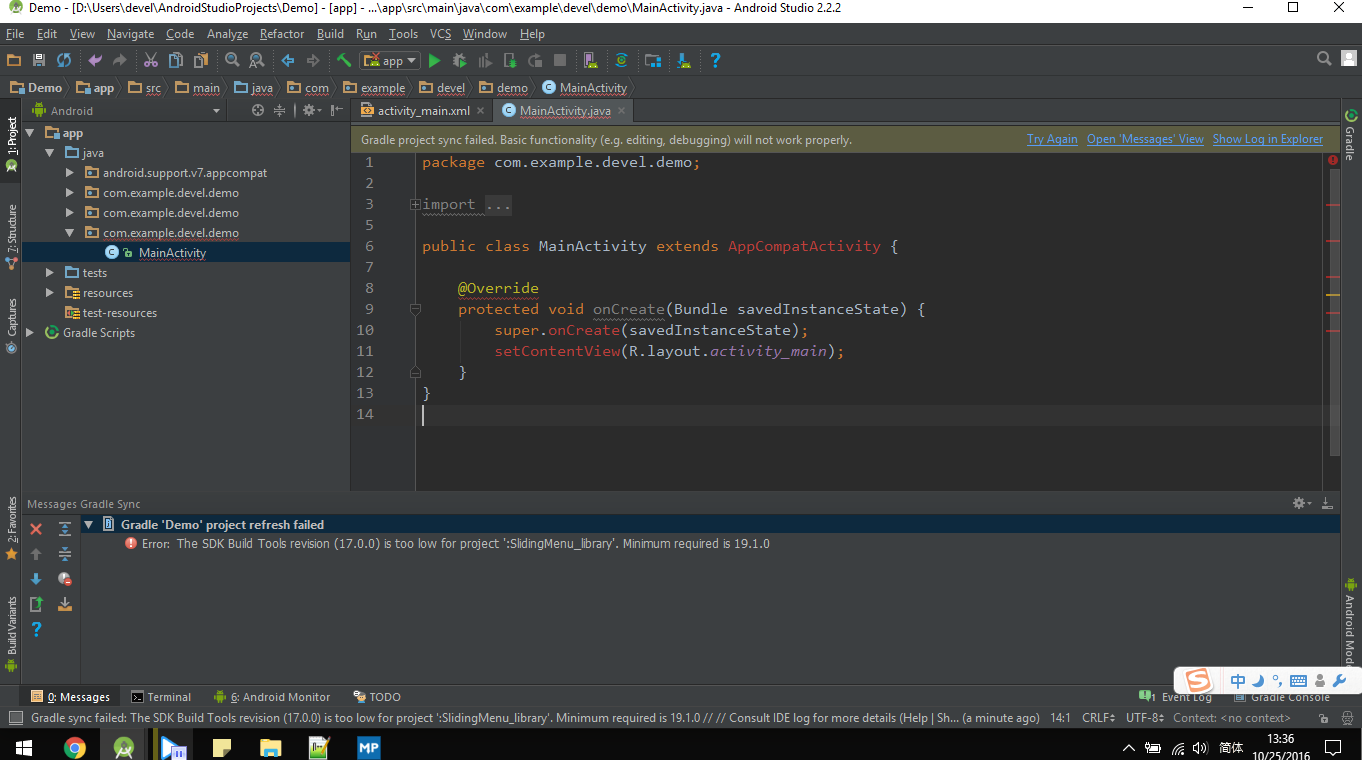
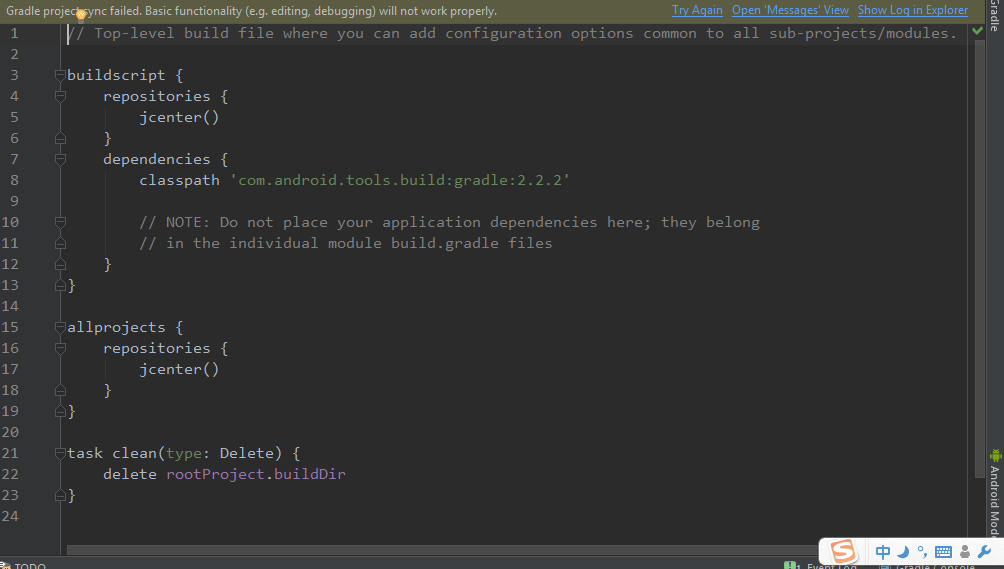
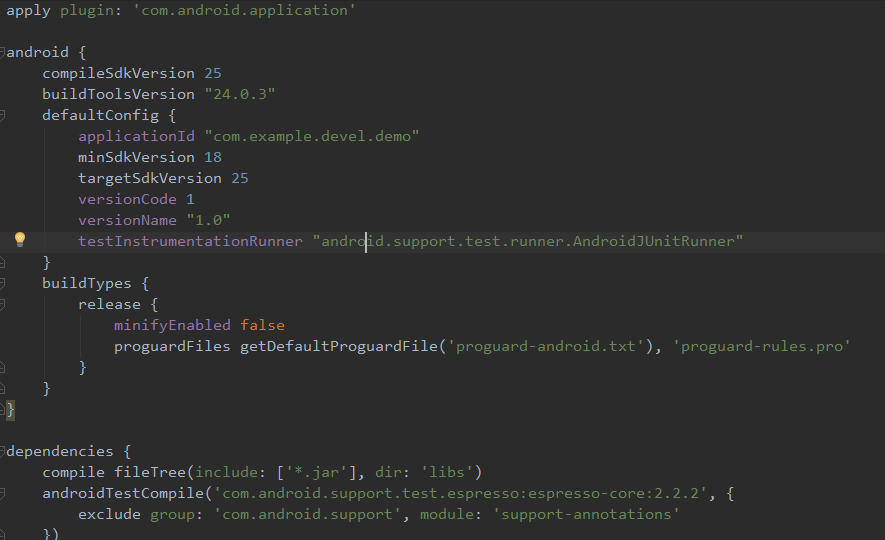
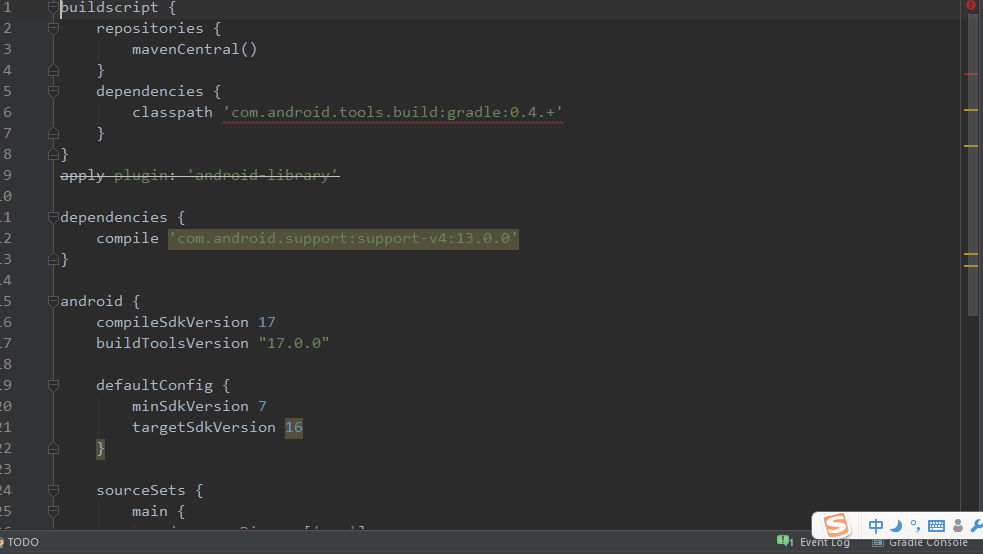
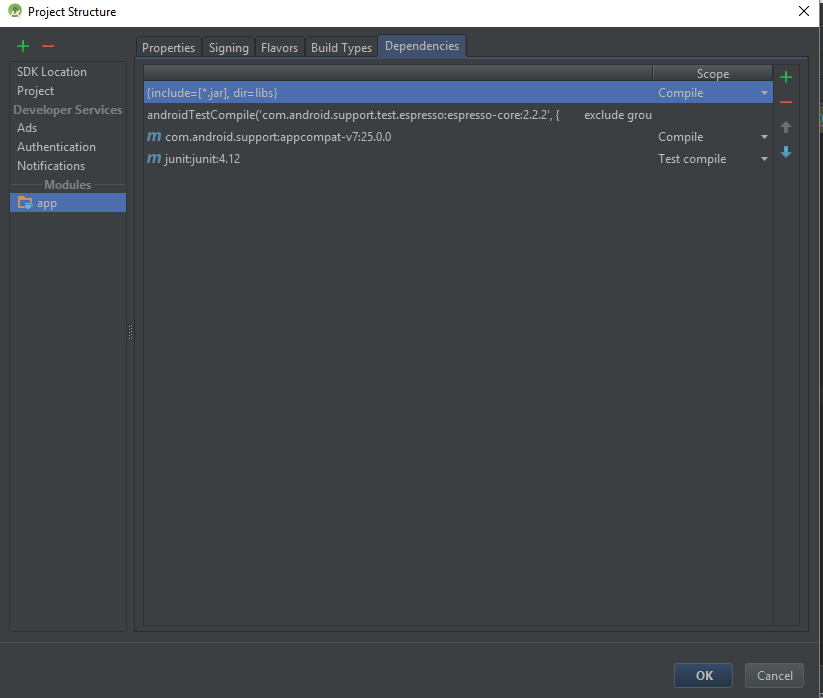
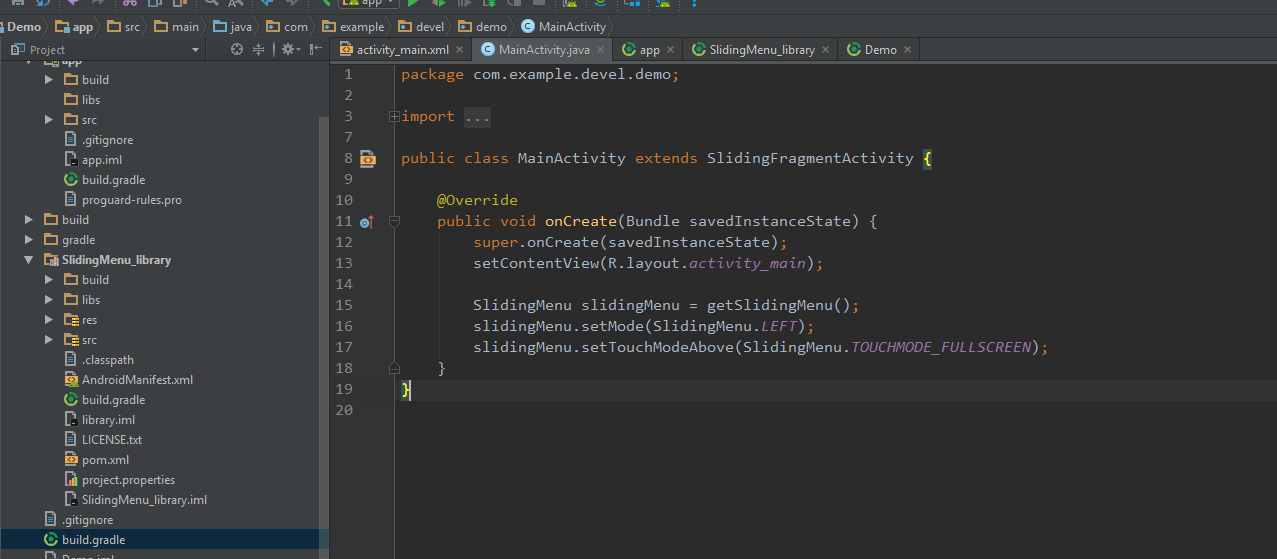














 1056
1056

 被折叠的 条评论
为什么被折叠?
被折叠的 条评论
为什么被折叠?








